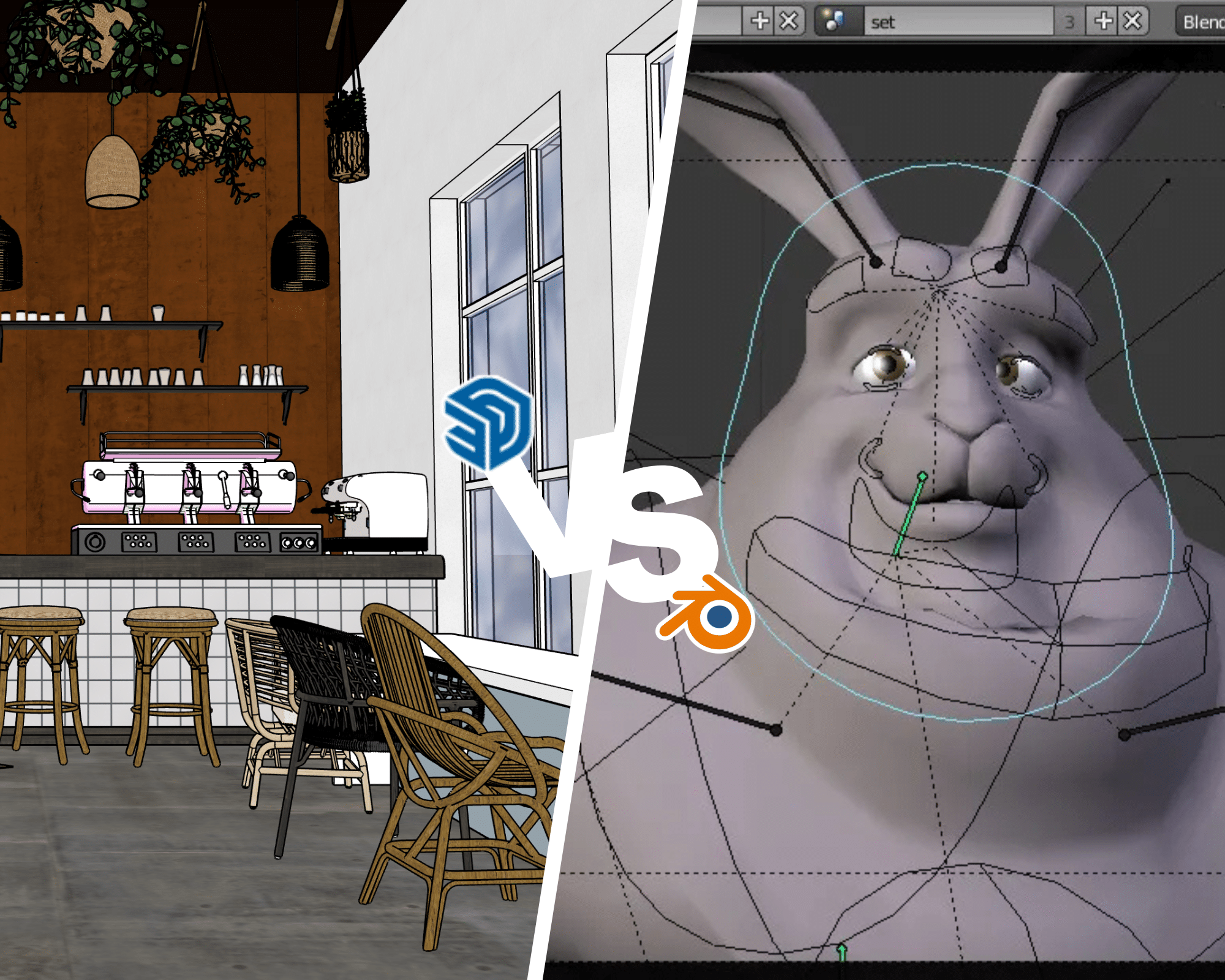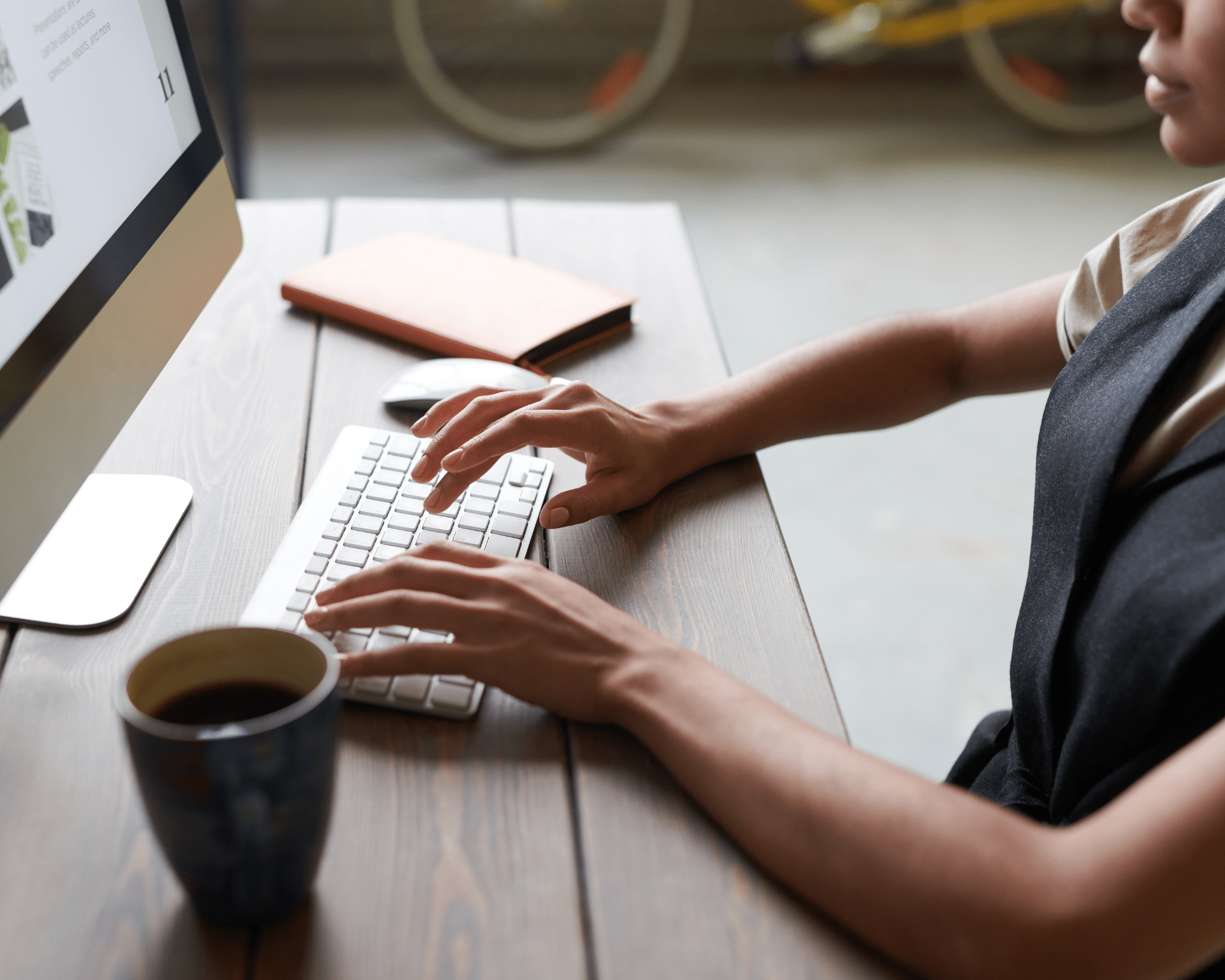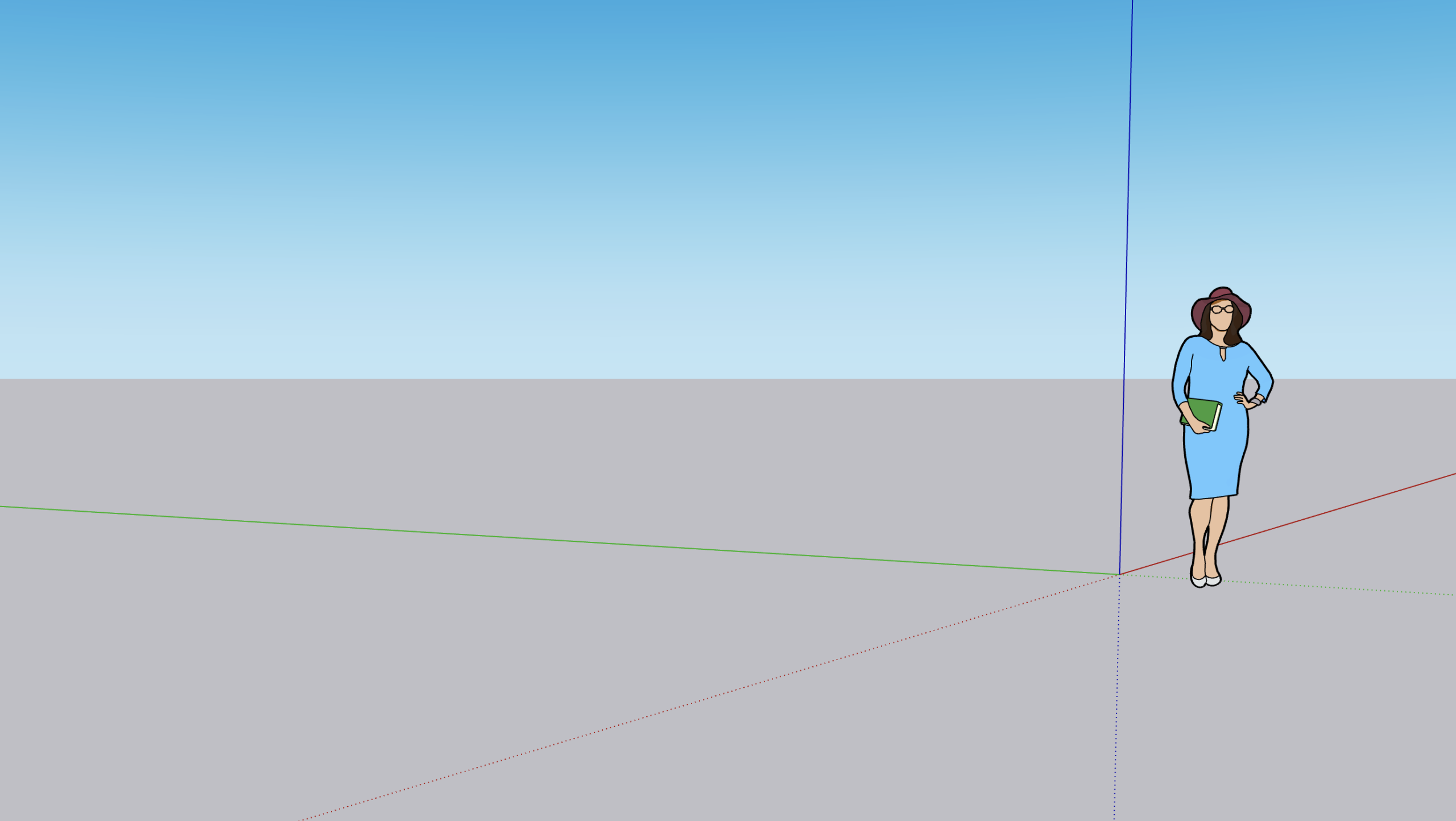Combinez des textures dans votre fichier SketchUp Pro
SketchUp, avec ses outils intégrés, permet de combiner différentes textures pour créer des surfaces plus riches et variées. Dans cet article, nous allons explorer les étapes pour combiner des textures de manière efficace et améliorer l’esthétique de vos modèles.
Astuce simple et rapide !
Pourquoi combiner des textures ?
Combiner des textures vous permet d’obtenir des rendus plus dynamiques et réalistes. Plutôt que d’utiliser une seule texture, l’association de plusieurs textures peut ajouter de la profondeur, des détails et une touche d’originalité à vos créations. Par exemple, en superposant une texture de bois avec une finition légèrement brillante, vous pouvez simuler l’aspect d’un meuble verni.
Étapes pour combiner des textures dans SketchUp
1. Choisir les textures
Avant de commencer, sélectionnez les textures que vous souhaitez combiner. Vous pouvez utiliser la 3D Warehouse pour télécharger des textures ou importer vos propres fichiers d’images.
2. Appliquer les textures
Pour appliquer une texture, sélectionnez la surface que vous souhaitez texturer, puis cliquez sur l’outil Peinture. Choisissez la première texture dans votre palette.
3. Utiliser l’outil de peinture
Pour ajouter une seconde texture, sélectionnez à nouveau l’outil Peinture. Avant de peindre, assurez-vous de bien configurer l’échelle et l’orientation de chaque texture. Cela peut être fait en ajustant les options de texture dans le panneau des matériaux.
4. Ajuster les propriétés
Après avoir appliqué vos textures, vous pouvez affiner leur apparence. Modifiez l’opacité, la brillance et d’autres propriétés pour obtenir le rendu désiré. N’hésitez pas à expérimenter avec différentes combinaisons jusqu’à obtenir l’effet souhaité.
Utilisation de la Vidéo Tutoriel
Pour visualiser ces étapes, consultez notre vidéo tutoriel sur YouTube. Ce tutoriel vous montrera comment combiner des textures de manière pratique et intuitive. Vous découvrirez également des astuces supplémentaires pour optimiser vos rendus.
Dans cet exemple nous voulons réaliser un carrelage.
- Créez une surface de forme rectangualire
- Réalisez un léger déccalé grâce à la touche « F » pour représenter le joint du carreaux
- Choisissez une texture pour le centre de votre carrelage
- Recentrez votre texture en effectuant un clic droit, choisissez « texture » < « positionner »
- Effectuez un « cliquer-glisser » avec la puce de couleur verte pour augmenter la taille de votre texture
- Si vous ne voyez pas les punaises de couleurs, faites un clic droit sur votre texture et veillez à ce que l’option « punaises verrouillées » soit sélectionnée. Enfin, faite un dernier clic droit et choisissez « terminé »
Pour fusionner les textures la suite est simple :
- Prenez votre outil « sélection »
- Maintenez « SHIFT » enfoncé et sélectionnez les deux textures, faites un clic droit et prenez l’option Combiner les textures
- SketchUp vous demande si vous désirez effacer les arêtes intérieures, et la réponse est : OUI